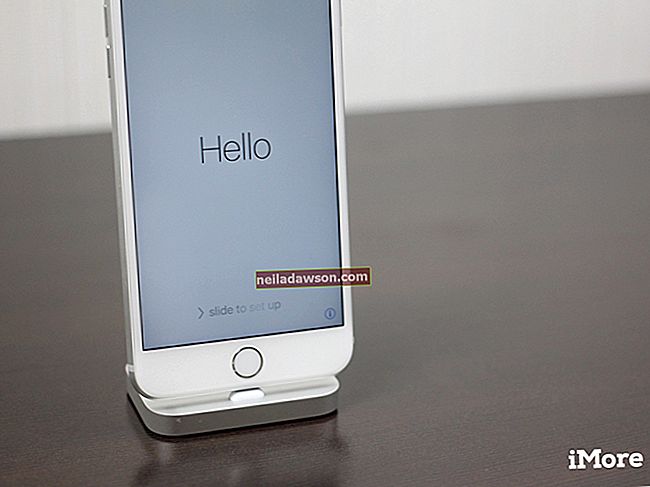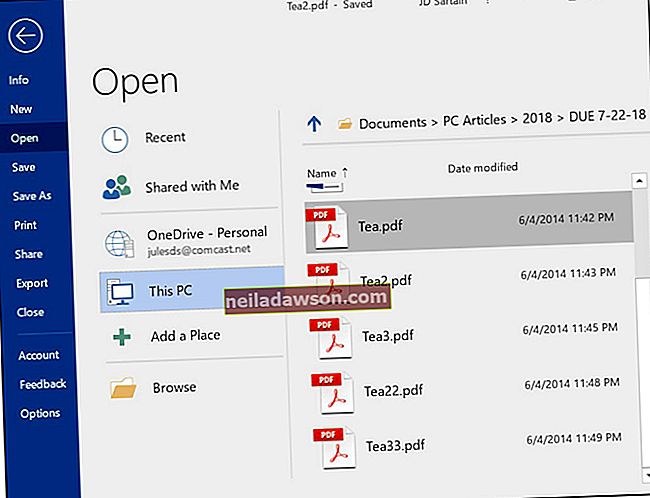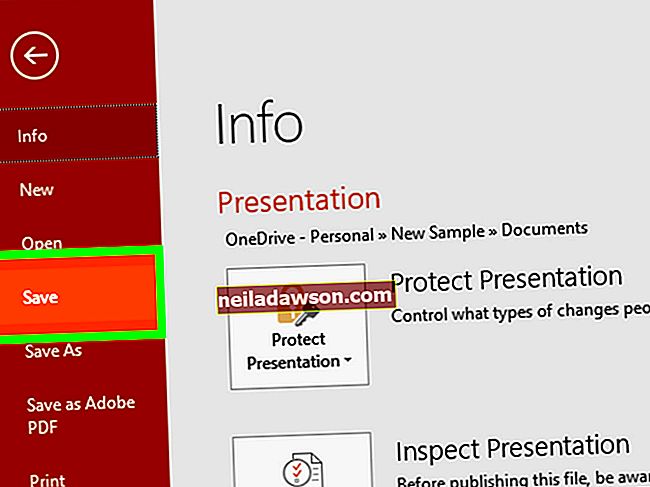Kaksoisnäyttöjen käyttö on suhteellisen helppoa ja vaatii vain muutaman yhteyden ja asetusten säätämisen. Kahden näytön asennus auttaa työnkulussa tekemällä helpon siirtymisen erillisten mutta liittyvien tehtävien välillä.
Enää ei tarvitse napsauttaa useita välilehtiä tai vaihtaa ikkunoiden välillä. Voit vetää ikkunoita ja ohjelmia näyttöjen yli ja käyttää niitä helposti yhdessä. Joissakin tapauksissa myös kolmas näyttö on mahdollinen ja hyödyllinen. Graafisen suunnittelun ammattilaiset, jotka vaativat useita ohjelmia yhdelle työlle, yhdistävät usein kolmannen näytön tai jopa käyttävät kannettavan tietokoneen näyttöä kahden näytön kanssa.
Kolmas näyttö on harvoin välttämätön toimiston peruskäytössä, mutta kaksoisnäyttöjärjestelmä kannattaa testata, sopiiko se työnkulkuun ja lisää tuottavuutta.
Määritä näytöt
Näytöt ovat suhteellisen halpoja ja jopa helposti löydettäviä, joten toinen näyttö on helppo päätös tuottavuuden lisäämiseksi. Nykyaikaisissa näytöissä on useita portteja, ja usein mukana on useita kaapeleita. Varmista, että sinulla on virtajohto ja HDMI-kaapeli liitäntää varten.
Monien näyttöjen mukana ei tule HDMI-kaapelia, ja sinun on todennäköisesti ostettava se erikseen. Kaapeli on kuitenkin tehokas ja tekee asennuksesta sujuvan. Näytöissä voi olla VGA- tai DVI-kaapeleita, mutta HDMI on vakioliitäntä useimmille toimiston kaksoisnäyttöasetuksille. VGA voi toimia helposti kannettavan tietokoneen kanssa yhteyden valvomiseksi, erityisesti Macin kanssa.
Ennen kuin aloitat kaiken asettamisen, aseta monitorit työpöydällesi. Kahden näytön käyttö muuttaa perspektiiviä ja vaatii samalla lisätilaa. Pieni säätäminen pienen sisäänpäin suuntautuvan kulman saavuttamiseksi tuolin ollessa hieman keskellä on mukava. Sinun on myös otettava huomioon ylimääräiset johdot, pistokkeet ja pääsy pistorasioihin, kun monitorit sijoitetaan.
Kahden näytön kaapelit
Kun näytöt ovat paikallaan, asenna virtakaapeli helposti ulottuville. Liitä virtajohdot jatkojohtoosi. Liitä ensimmäinen näyttö tietokoneeseen haluttaessa HDMI-portin tai VGA-portin kautta.
Tee sama toiselle näytölle. Jos tietokoneessasi on vain yksi HDMI-portti ja yksi yleinen VGA-portti, etsi sovitin yhteyden muodostamiseksi. Sovittimia myydään usein kaapeleiden rinnalla vähittäiskaupoissa. Sinun ei tarvitse liittää näyttöjä samoihin kaapelityyliin, jotta se toimisi.
Kun kaksi näytön asetusta on liitetty tietokoneeseen ja virtalähteeseen, käynnistä koko järjestelmä.
Ohjelmoi näytöt tietokoneellesi
Näytön ohjelmointi toimimaan halutulla tavalla vaihtelee hieman käyttöjärjestelmän mukaan. Tästä huolimatta kokonaisprosessi on suhteellisen yksinkertainen ja suoraviivainen.
Napsauta tietokoneella hiiren kakkospainikkeella tyhjää tilaa aloitusnäytössä ja valitse Näyttöasetukset . Tässä vaiheessa sinun on määritettävä, kuinka näyttöjen tulisi toimia. Voit kopioida kaksi erillistä näyttöä tekemään saman asian. Tai valitse Laajenna näyttö toimimaan kahden näytön välillä. Laajentaminen on yleinen valinta, ja voit vetää ikkunoita kahden näytön välillä. Käytä haluamiasi asetuksia ja olet valmis käyttämään kaksoismonitorijärjestelmää.
Napsauta Mac-tietokoneessa Valikko ja sitten Järjestelmäasetukset . Valitse Näyttöasetukset päästäksesi asetuksiin. Valitse Peili, jos haluat näyttää saman näytön molemmissa näytöissä, tai poista valinta Peili- ruudusta laajentaaksesi näyttöä.
Jälleen laajennettu työpöytä on suositeltava tapa työskennellä kaksoisnäyttöjen kanssa. Voit avata ja työskennellä eri sovelluksissa jokaisessa näytössä. Peilinäyttö-toiminto toimii kuitenkin hyvin, kun useita esityksiä käytetään saman esityksen jakamiseen. Säädä kulmia ja voit esitellä suurelle yleisölle tällä menetelmällä.